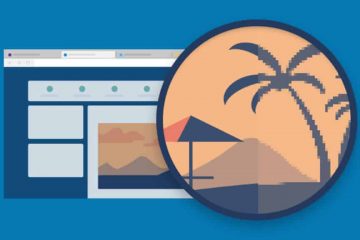I giochi installati e aggiunti a Ubisoft non sono in grado di trovare il programma di avvio quando proviamo ad avviarlo. Molti giocatori di Assassin’s Creed hanno segnalato questo problema, ma questo problema non è esclusivo di esso. Ci sono vari motivi e soluzioni per questo problema. In questo articolo, discuteremo ogni singola possibile soluzione che devi eseguire quando il tuo gioco non è in grado di trovare Ubisoft Game Launcher.
Risolto Impossibile trovare Ubisoft Game Launcher
Se il tuo gioco non è in grado di trovare Ubisoft Game Launcher, segui le soluzioni indicate di seguito.
Avvia il gioco da UbisoftApri Ubisoft dai privilegi di amministratoreVerifica i file del gioco che non si avviaElimina la cache di UbisoftReinstalla il gioco e il programma di avvio
Parliamone in dettaglio.
1] Avvia il gioco da Ubisoft
Questo potrebbe sembrare inutile per alcuni, ma ci sono molti utenti che mappano il loro gioco su Ubisoft, creano il collegamento sul desktop e poi lo avviano da lì. Nel caso in cui il tuo gioco non riesca a trovare il programma di avvio, apri Ubisoft e poi apri il gioco da lì. Speriamo che questo faccia al caso tuo.
2] Apri Ubisoft con privilegi amministrativi
Se non riesci ad avviare il gioco anche dal Launcher, avvia Ubisoft con privilegi amministrativi. Per fare lo stesso, puoi fare clic con il pulsante destro del mouse sul collegamento di Ubisoft e quindi selezionare Esegui come amministratore.
3] Verifica i file del gioco che non si avvia
È molto probabile che il gioco che stai tentando di avviare ha file corrotti o mancanti. Di solito, quando i file di un gioco sono danneggiati o mancanti, non si avviano e mostrano vari errori. Ubisoft è a conoscenza di questo problema e ha incluso un’opzione per scansionare e riparare il file danneggiato. Segui i passaggi indicati di seguito per fare lo stesso.
Apri Ubisoft Connect. Fai clic sulla scheda Giochi per accedere alla tua libreria. Vai al gioco che non si avvia, quindi vai alle sue Proprietà e seleziona File locali > Verifica file.
La verifica dei file richiederà del tempo, quindi attendi che il programma di avvio esegua la scansione e ripari i file di gioco. Al termine, riavvia il programma di avvio e controlla se il problema è stato risolto.
4] Elimina Ubisoft Cache
In precedenza, abbiamo riparato i file di gioco danneggiati, ma si può anche affrontare questo problema in virtù di una cache Ubisoft corrotta. Quindi, dovremmo cancellare Ubisoft Cache e vedere se il problema è stato risolto. Segui i passaggi prescritti per fare lo stesso.
Apri Ubisoft Connect.Fai clic sulle tre righe nell’angolo in alto a sinistra dello schermo.Seleziona Impostazioni.Vai a Download e quindi fai clic su Elimina tutto il programma di installazione del gioco.
Il nostro lavoro è a metà, dobbiamo recarci nella posizione fisica di Ubisoft e svuotare la cache da lì. Tuttavia, prima di ciò, apri Task Manager, fai clic con il pulsante destro del mouse su Ubisoft e seleziona Termina operazione. Dopo aver chiuso Ubisoft, apri Esplora file e vai alla seguente posizione.
C:\Program Files (x86)\Ubisoft\Ubisoft Game Launcher\
Infine, rinomina la cartella cache in cache_old e riavvia il sistema. Speriamo che questo faccia al caso tuo.
5] Reinstalla il gioco e il programma di avvio
Se non funziona nulla, dobbiamo fare come dice il messaggio di errore, ovvero reinstallare il gioco. È molto probabile che il tuo gioco sia danneggiato oltre il punto di riparazione e la reinstallazione è la tua unica opzione. Dopo aver reinstallato il gioco, controlla se il problema è stato risolto. Se il problema persiste, reinstalla il programma di avvio. Questo farà al caso tuo.
Queste soluzioni garantiranno che il tuo gioco possa connettersi a Ubisoft e avviarsi sul tuo computer.
Leggi: Impossibile avvia il gioco su Ubisoft Connect
Come posso ottenere Ubisoft Launcher?
Puoi scaricare Ubisoft Connect Launcher dal loro sito Web ufficiale, ad es. ubisoft.connect.com. Da qui puoi scaricare l’app per PC, Android e iOS. Dopo aver scaricato l’app, vai alla cartella di installazione, esegui il file di installazione e segui le istruzioni sullo schermo per installarla.
Leggi: Correggi l’utilizzo elevato della CPU di Ubisoft Connect il nel modo giusto
Perché Ubisoft Connect non si installa?
Ci sono vari motivi per cui Ubisoft Connect non si installa sul tuo computer. Tuttavia, il più comune è un supporto di installazione danneggiato, assicurati di scaricare una nuova copia del file ed eseguilo con privilegi di amministratore.
Leggi: Ubisoft Connect Launcher non si avvia il PC Windows.